excel绝对值公式
Excel中,计算绝对值是一项常见的操作,尤其在数据处理和分析中,绝对值表示一个数与零的距离,无论该数是正数还是负数,其绝对值都是非负的,Excel提供了多种方法来计算绝对值,其中最常用的是使用ABS函数,还可以通过自定义公式和其他函数结合的方式实现绝对值的计算,以下是几种常用的方法和详细步骤:
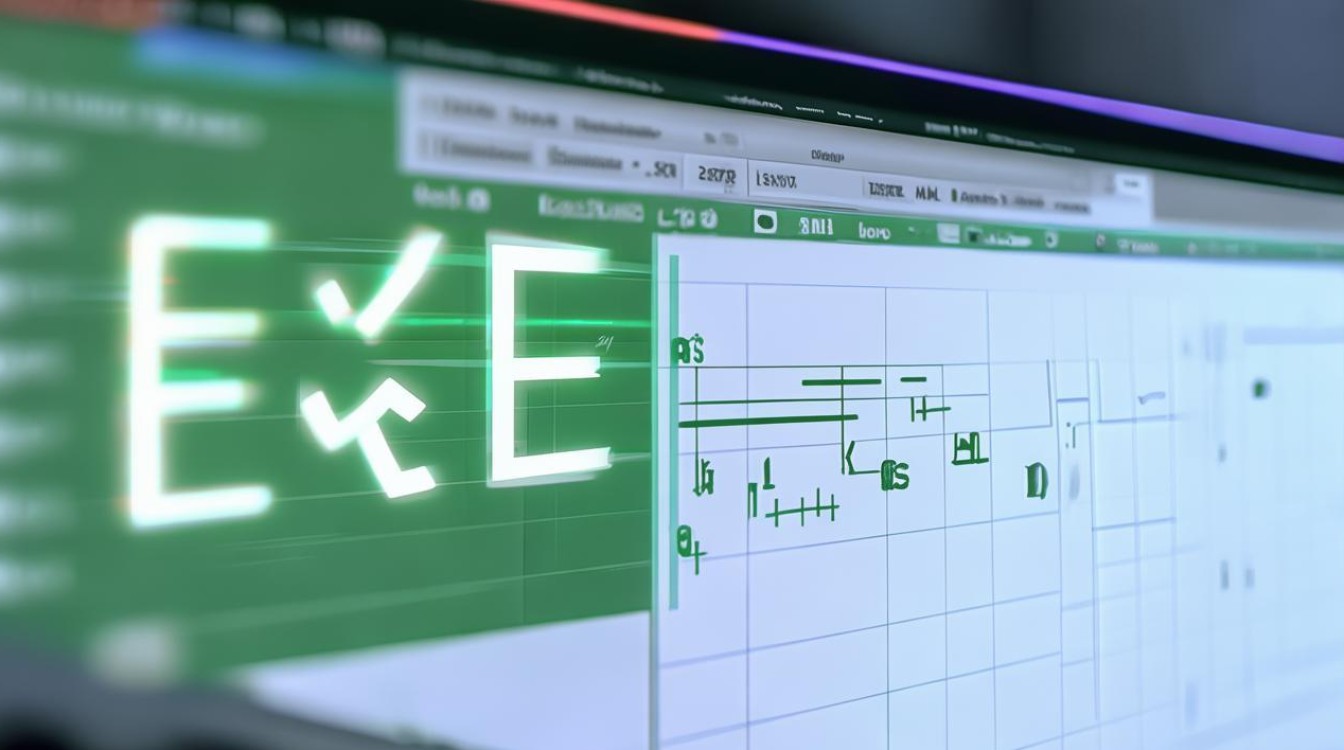
使用ABS函数
ABS函数是Excel中专门用于计算绝对值的函数,其语法非常简单,基本用法如下:
| 单元格 | 公式 | 说明 |
|---|---|---|
| A1 | -5 | 示例数据 |
| B1 | =ABS(A1) | 计算A1单元格的绝对值,结果为5 |
结合其他函数使用
ABS函数可以与其他函数结合使用,以实现更复杂的计算,计算一组数的平均绝对值:
| 单元格 | 公式 | 说明 |
|---|---|---|
| A1:A5 | -5, 3, -2, 8, -7 | 示例数据 |
| B1 | =AVERAGE(ABS(A1), ABS(A2), ABS(A3), ABS(A4), ABS(A5)) | 计算平均绝对值 |
或者使用数组公式:
| 单元格 | 公式 | 说明 |
|---|---|---|
| B1 | =AVERAGE(ABS(A1:A5)) | 输入后按Ctrl+Shift+Enter |
自定义公式
除了ABS函数,还可以使用自定义公式来计算绝对值,使用IF函数:
| 单元格 | 公式 | 说明 |
|---|---|---|
| A1 | -5 | 示例数据 |
| B1 | =IF(A1<0, -A1, A1) | 如果A1小于0,返回-A1,否则返回A1 |
另一种方法是使用MAX和MIN函数:
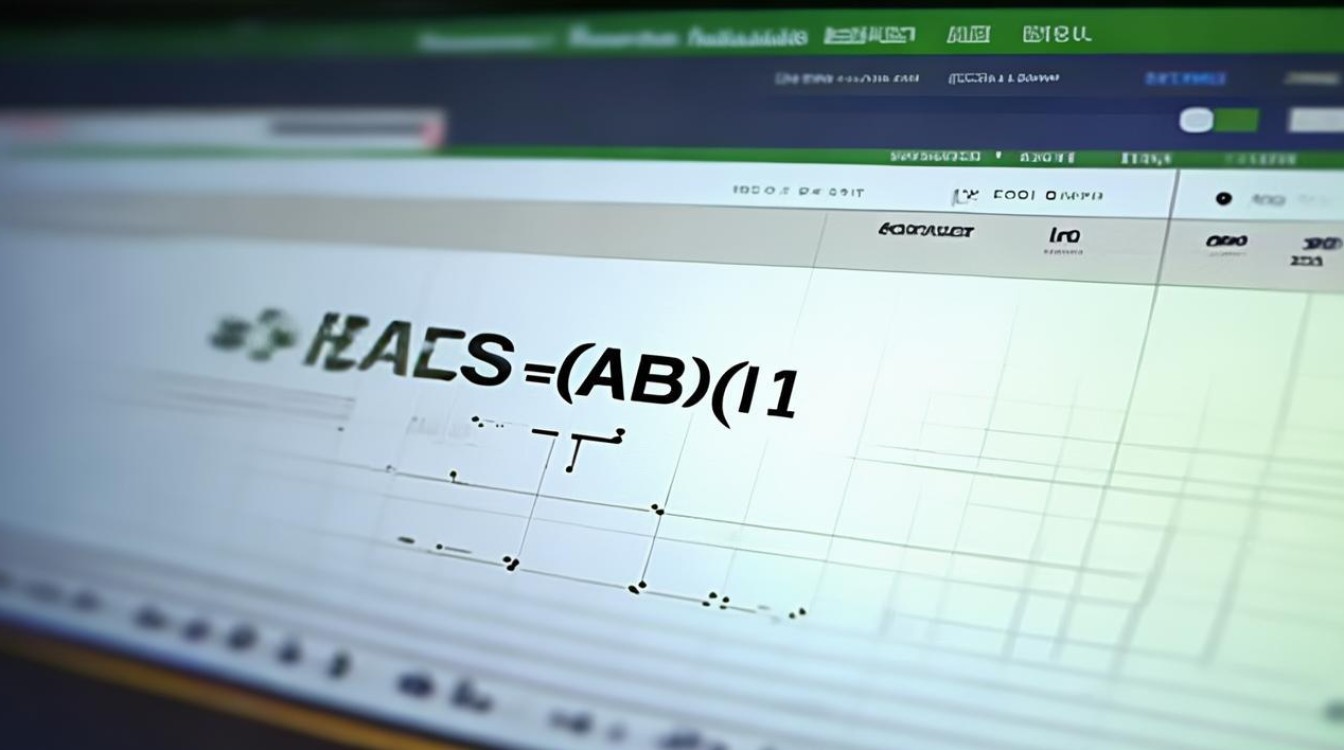
| 单元格 | 公式 | 说明 |
|---|---|---|
| A1 | -5 | 示例数据 |
| B1 | =MAX(A1, -A1) | 返回A1和-A1中的较大值,即绝对值 |
结合其他函数的应用
在实际应用中,绝对值计算常常与其他函数结合使用,使用SUMPRODUCT函数计算一组数的绝对值之和:
| 单元格 | 公式 | 说明 |
|---|---|---|
| A1:A5 | -5, 3, -2, 8, -7 | 示例数据 |
| B1 | =SUMPRODUCT(ABS(A1:A5)) | 计算绝对值的总和 |
实际应用案例
财务报表中的应用
在财务报表中,绝对值计算非常常见,尤其是在计算收益和亏损时,计算某公司的季度亏损绝对值:
| 单元格 | 公式 | 说明 |
|---|---|---|
| A1 | -15000 | 示例数据(亏损) |
| B1 | =ABS(A1) | 计算亏损的绝对值,结果为15000 |
数据分析中的应用
在数据分析中,绝对值计算可以用于消除负数的影响,使得数据更加直观,计算误差的绝对值:
| 单元格 | 公式 | 说明 |
|---|---|---|
| A1 | -0.05 | 示例数据(误差) |
| B1 | =ABS(A1) | 计算误差的绝对值,结果为0.05 |
注意事项
- 数据类型:确保你的数据类型正确,如果数据包含文本或者非数值类型,ABS函数会返回错误,可以使用ISNUMBER函数进行检查。
- 数据范围:在使用数组公式时,确保数据范围正确,错误的数据范围可能会导致公式返回错误结果。
- 错误处理:使用IFERROR函数可以有效处理公式中的错误,在复杂的数据处理中,建议始终使用IFERROR函数进行错误处理。
FAQs
如何在Excel中使用公式求一列数据的绝对值?
在Excel中,可以使用ABS函数结合数组公式来求一列数据的绝对值,如果数据在A1到A10单元格中,可以在B1单元格中输入以下公式,然后按下Ctrl+Shift+Enter键:

=ABS(A1:A10)Excel会自动将公式转换为数组公式,并在B1到B10单元格中显示每个数值的绝对值。
如何在Excel中使用公式求两个数的绝对值之和?
在Excel中,可以使用SUM函数和ABS函数的结合来求两个数的绝对值之和,如果两个数分别在A1和A2单元格中,可以在B1单元格中输入以下公式:
=SUM(ABS(A1), ABS(A2))这个公式会返回A1和A2单元格中数值的
版权声明:本文由 数字独教育 发布,如需转载请注明出处。













 冀ICP备2021017634号-12
冀ICP备2021017634号-12
 冀公网安备13062802000114号
冀公网安备13062802000114号